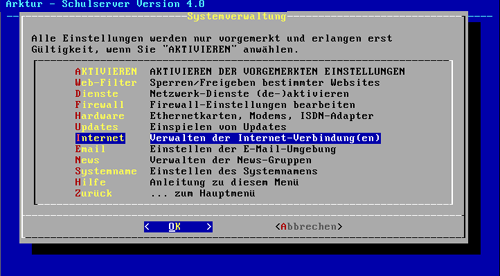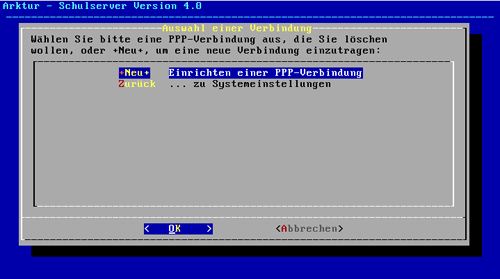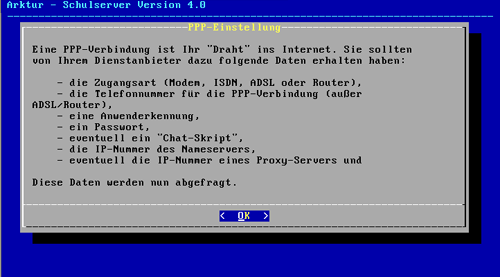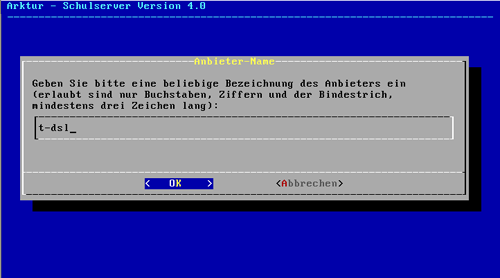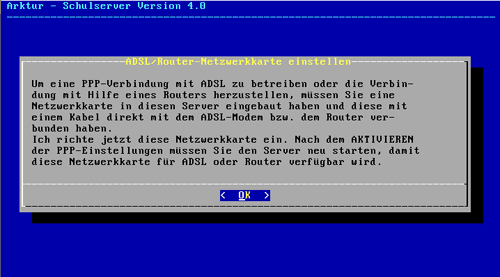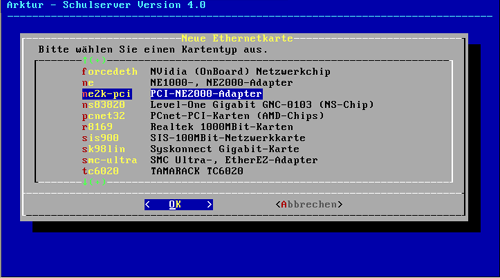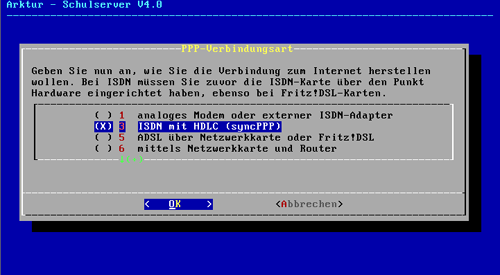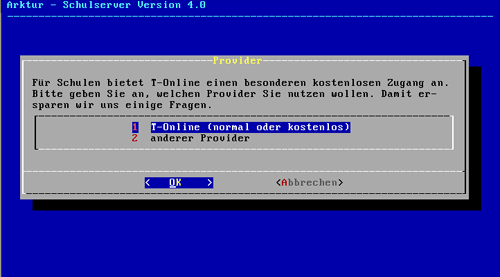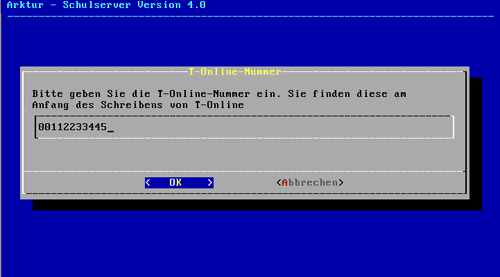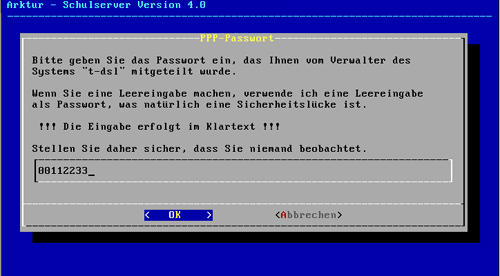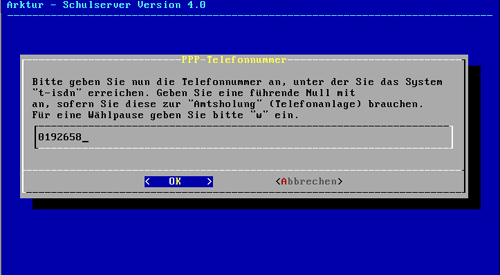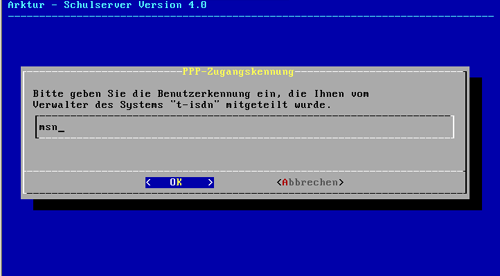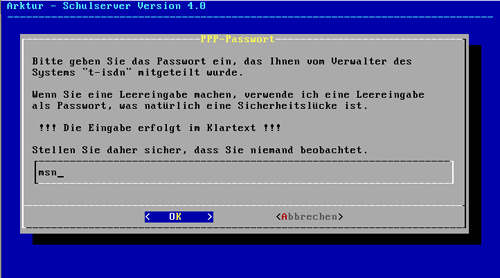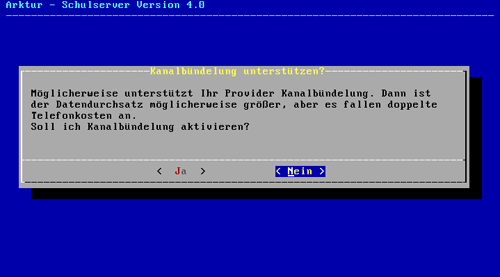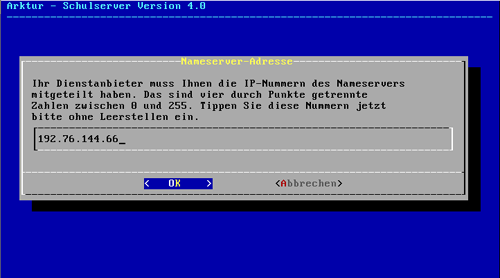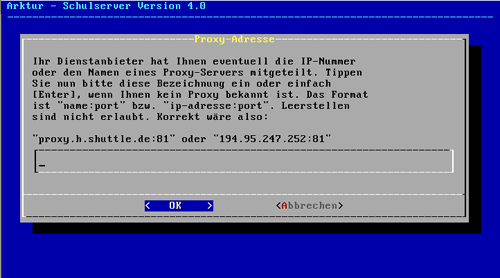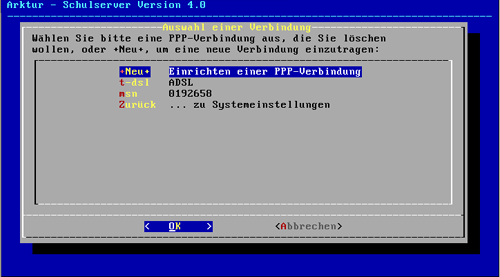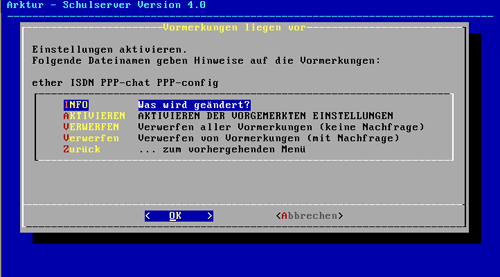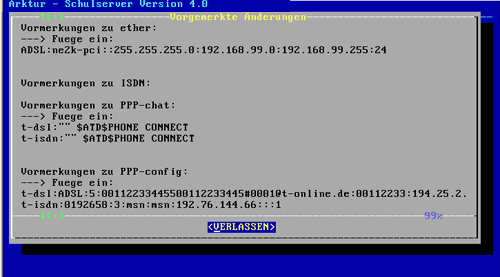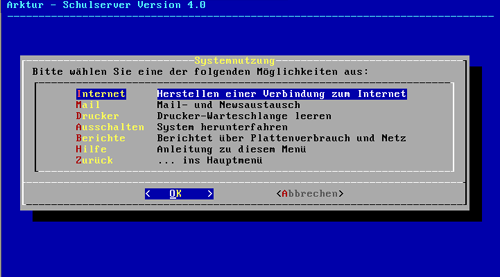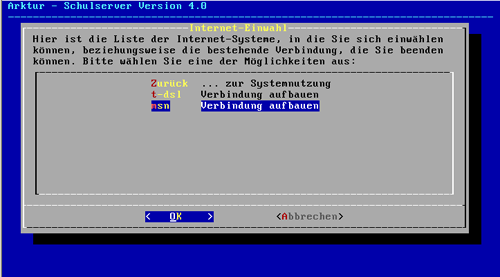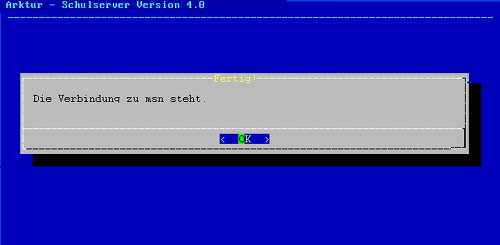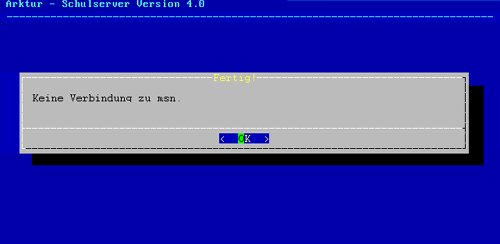Installationshandbuch:Internet Verbindungen einrichten: Unterschied zwischen den Versionen
Keine Bearbeitungszusammenfassung |
Bilder eingefügt |
||
| Zeile 6: | Zeile 6: | ||
Bitte stellen Sie sicher, das Sie zuvor entweder die ISDN-Karte eingetragen oder das Modem konfiguriert haben. Bei einer DSL-Verbindung und bei einer Router-Verbindung ist außer dem Einbau einer zweiten Netzwerkkarte im Server keine Vorarbeit nötig, Sie können also sofort mit der Einrichtung beginnen. | Bitte stellen Sie sicher, das Sie zuvor entweder die ISDN-Karte eingetragen oder das Modem konfiguriert haben. Bei einer DSL-Verbindung und bei einer Router-Verbindung ist außer dem Einbau einer zweiten Netzwerkkarte im Server keine Vorarbeit nötig, Sie können also sofort mit der Einrichtung beginnen. | ||
=== Vorbereitungen === | |||
Melden Sie sich als ''sysadm'' an und wählen das Menü "Verwalten" --> "Internet" aus: | Melden Sie sich als ''sysadm'' an und wählen das Menü "Verwalten" --> "Internet" aus: | ||
:[[bild:ppp1.png|Verwalten]] | :[[bild:ppp1.png|Verwalten Internet]] | ||
: | : | ||
: | : | ||
: | : | ||
:''Abbildung 3.4-1: Verwalten - | :''Abbildung 3.4-1: Verwalten - Internet'' | ||
Jetzt können Sie eine neue Verbindung erstellen. | |||
:[[bild:ppp2.png| | :[[bild:ppp2.png|neue Verbindung]] | ||
: | : | ||
| Zeile 41: | Zeile 34: | ||
:''Abbildung 3.4-3: Hinweise'' | :''Abbildung 3.4-3: Hinweise'' | ||
Sie benötigen jetzt die Zugangsdaten von Ihrem Provider: | |||
* Die Zugangsart: ISDN mit syncPPP, Modem, DSL oder Router | |||
* Nutzerkennung | |||
* Passwort | |||
* eventuell die Telefonnummer und | |||
* eventuell die IP-Adresse des Nameservers | |||
:[[bild:ppp4.png|Verbindungsname]] | :[[bild:ppp4.png|Verbindungsname]] | ||
| Zeile 49: | Zeile 49: | ||
:''Abbildung 3.4-4: Verbindungsname'' | :''Abbildung 3.4-4: Verbindungsname'' | ||
=== Hardwareauswahl (DSL | === Hardwareauswahl (DSL, Router, ISDN oder Modem) === | ||
:[[bild:ppp5.png|Auswahl DSL]] | :[[bild:ppp5.png|Auswahl DSL]] | ||
| Zeile 58: | Zeile 58: | ||
:''Abbildung 3.4-5: Auswahl DSL'' | :''Abbildung 3.4-5: Auswahl DSL'' | ||
==== | ==== Nur für DSL oder Router ==== | ||
:[[bild:pppdsl1.png|DSL Hinweise]] | :[[bild:pppdsl1.png|DSL Hinweise]] | ||
| Zeile 81: | Zeile 81: | ||
:''Abbildung 3.4-8: DSL fertig'' | :''Abbildung 3.4-8: DSL fertig'' | ||
==== | ==== Nur für Modem oder ISDN ==== | ||
:[[bild:pppisdn1.png|Modem oder ISDN]] | :[[bild:pppisdn1.png|Modem oder ISDN]] | ||
| Zeile 101: | Zeile 101: | ||
==== T-Online ==== | ==== T-Online ==== | ||
Speziell für Schulen stellt T-Online in Deutschland einen kostenlosen Anschluss zur Verfügung (t@school). Deshalb ist für diesen Provider eine vereinfachte Einrichtung vorgesehen worden. Das ist möglich, weil die Zugangsdaten (wie Telefonnummer und Nameserver) bundesweit einheitlich sind. | |||
:[[bild:pppprovtonl1.png|T-Online-Nummer]] | :[[bild:pppprovtonl1.png|T-Online-Nummer]] | ||
| Zeile 190: | Zeile 194: | ||
:''Abbildung 3.4-21: Internetverbindungen fertig'' | :''Abbildung 3.4-21: Internetverbindungen fertig'' | ||
und tragen die abgefragten Angaben ein. Sie werden außerdem nach einem "Chat-Script" gefragt. Hier tragen Sie in der Regel einen Stern "*" ein. Das bedeutet, der Server nutzt sofort PPP, statt vorher ein Standard-Chat-Script abzuarbeiten. Gerade bei WinShuttle dürfen Sie hier keine Leereingabe machen! Die Frage nach einem Chat-Script entfällt bei | und tragen die abgefragten Angaben ein. Sie werden außerdem nach einem "Chat-Script" gefragt. Hier tragen Sie in der Regel einen Stern "*" ein. Das bedeutet, der Server nutzt sofort PPP, statt vorher ein Standard-Chat-Script abzuarbeiten. Gerade bei WinShuttle dürfen Sie hier keine Leereingabe machen! Die Frage nach einem Chat-Script entfällt bei DSL, Router und ISDN (mit syncPPP). | ||
=== Hinweise === | |||
Wenn Sie noch keine Zugangsdaten von einem Provider haben, nutzen Sie doch eines der Angebote aus der folgenden Liste: Viele neue Telefongesellschaften bieten heute pauschale Internet-Zugänge zu einem günstigen Preis. Der Markt ist noch ziemlich in Bewegung, so dass Sie damit rechnen müssen, dass diese Preisangaben bereits überholt sind. Es empfiehlt sich ein anderweitiger Vergleich der Daten. Eine regelmäßig gepflegte Liste finden Sie unter http://www.heise.de/itarif . | Wenn Sie noch keine Zugangsdaten von einem Provider haben, nutzen Sie doch eines der Angebote aus der folgenden Liste: Viele neue Telefongesellschaften bieten heute pauschale Internet-Zugänge zu einem günstigen Preis. Der Markt ist noch ziemlich in Bewegung, so dass Sie damit rechnen müssen, dass diese Preisangaben bereits überholt sind. Es empfiehlt sich ein anderweitiger Vergleich der Daten. Eine regelmäßig gepflegte Liste finden Sie unter http://www.heise.de/itarif . | ||
| Zeile 343: | Zeile 349: | ||
|} | |} | ||
=== Änderungen Aktivieren (endgültig im System eintragen) === | |||
Ihre vorgenommenen Einstellungen müssen Sie wie immer "AKTIVIEREN". | Ihre vorgenommenen Einstellungen müssen Sie wie immer "AKTIVIEREN". | ||
| Zeile 376: | Zeile 382: | ||
== Test der Verbindung == | == Test der Verbindung == | ||
=== Verbindungsaufbau === | |||
Testen Sie danach den eingerichteten Zugang. Gehen Sie dazu ins Hauptmenü zurück. | Testen Sie danach den eingerichteten Zugang. Gehen Sie dazu ins Hauptmenü zurück. | ||
| Zeile 412: | Zeile 420: | ||
: | : | ||
:''Abbildung 3.4-28: Verbindung steht'' | :''Abbildung 3.4-28: Verbindung steht'' | ||
=== Verbindungsabbau === | |||
Trennen Sie die Verbindung wieder, indem Sie nochmals auf "Internet - Herstellen einer Verbindung zum Internet" gehen: | Trennen Sie die Verbindung wieder, indem Sie nochmals auf "Internet - Herstellen einer Verbindung zum Internet" gehen: | ||
Version vom 4. Juni 2005, 12:58 Uhr
| Nach Meinung des Autors ist diese Seite fertig. Es wäre schön, wenn ausgiebige Tests durch viele Nutzer eventuell noch vorhandene Fehler beseitigen helfen. |
Verbindung zum Internet einrichten
Bitte stellen Sie sicher, das Sie zuvor entweder die ISDN-Karte eingetragen oder das Modem konfiguriert haben. Bei einer DSL-Verbindung und bei einer Router-Verbindung ist außer dem Einbau einer zweiten Netzwerkkarte im Server keine Vorarbeit nötig, Sie können also sofort mit der Einrichtung beginnen.
Vorbereitungen
Melden Sie sich als sysadm an und wählen das Menü "Verwalten" --> "Internet" aus:
- Abbildung 3.4-1: Verwalten - Internet
Jetzt können Sie eine neue Verbindung erstellen.
- Abbildung 3.4-2: neue Verbindung
- Abbildung 3.4-3: Hinweise
Sie benötigen jetzt die Zugangsdaten von Ihrem Provider:
- Die Zugangsart: ISDN mit syncPPP, Modem, DSL oder Router
- Nutzerkennung
- Passwort
- eventuell die Telefonnummer und
- eventuell die IP-Adresse des Nameservers
- Abbildung 3.4-4: Verbindungsname
Hardwareauswahl (DSL, Router, ISDN oder Modem)
- Abbildung 3.4-5: Auswahl DSL
Nur für DSL oder Router
- Abbildung 3.4-6: DSL Hinweise
- Abbildung 3.4-7: Auswahl DSL-Netzkarte
- Abbildung 3.4-8: DSL fertig
Nur für Modem oder ISDN
- Abbildung 3.4-9: Modem oder ISDN
Providerauswahl
- Abbildung 3.4-10: Providerauswahl
T-Online
Speziell für Schulen stellt T-Online in Deutschland einen kostenlosen Anschluss zur Verfügung (t@school). Deshalb ist für diesen Provider eine vereinfachte Einrichtung vorgesehen worden. Das ist möglich, weil die Zugangsdaten (wie Telefonnummer und Nameserver) bundesweit einheitlich sind.
- Abbildung 3.4-11: T-Online-Nummer
- Abbildung 3.4-12: T-Online-Anschlusskennung
- Abbildung 3.4-13: T-Online-Passwort
- Abbildung 3.4-14: T-Online fertig
Andere Provider
Hier wird die Einrichtung am Beispiel msn (siehe untere Tabelle) durchgeführt.
- Abbildung 3.4-15: MSN 1
- Abbildung 3.4-16: MSN 2
- Abbildung 3.4-17: MSN 3
Diese Frage taucht nur bei ISDN oder Modem auf:
- Abbildung 3.4-18: ISDN Kanalbündelung
- Abbildung 3.4-19: Nameserver
- Abbildung 3.4-20: Proxyserver
Fertig eingerichtete Internetverbindungen
- Abbildung 3.4-21: Internetverbindungen fertig
und tragen die abgefragten Angaben ein. Sie werden außerdem nach einem "Chat-Script" gefragt. Hier tragen Sie in der Regel einen Stern "*" ein. Das bedeutet, der Server nutzt sofort PPP, statt vorher ein Standard-Chat-Script abzuarbeiten. Gerade bei WinShuttle dürfen Sie hier keine Leereingabe machen! Die Frage nach einem Chat-Script entfällt bei DSL, Router und ISDN (mit syncPPP).
Hinweise
Wenn Sie noch keine Zugangsdaten von einem Provider haben, nutzen Sie doch eines der Angebote aus der folgenden Liste: Viele neue Telefongesellschaften bieten heute pauschale Internet-Zugänge zu einem günstigen Preis. Der Markt ist noch ziemlich in Bewegung, so dass Sie damit rechnen müssen, dass diese Preisangaben bereits überholt sind. Es empfiehlt sich ein anderweitiger Vergleich der Daten. Eine regelmäßig gepflegte Liste finden Sie unter http://www.heise.de/itarif .
| Anbieter | Arcor | MSN | GKAS | Yello | callisa |
|---|---|---|---|---|---|
| Telefon-Nr. | 0192070 | 0192658 | 019389695 | 01023 - 0191819 | 019389695 |
| Benutzername | arcor | MSN | gkas@gkas.de | yello | callisa@callisa.de |
| Passwort | internet | MSN | gkas | yello | callisa |
| Nameserver | 145.253.2.11 | 192.76.144.66 | 195.182.96.28 | 195.226.96.132 | 195.182.110.132 |
| Kosten | 1,69 Cent/min Takt: 60 s |
1,48 Cent/min Takt: 1s |
1,46 Cent/min plus 2,28 Cent Verb.* |
1,60 Cent/min plus 1,6 Cent Verb.* |
1,46 Cent/min plus 2,3 Cent Verb.* |
| Bemerkungen | Kanalbündelung | Kanalbündelung |
* Einwahlgebühr pro Verbindung
alternative Anbieter (alle Angebote vom 25.05.2005)
| Anbieter | Tele2 - 24Profi | Callinet - 24/7 | Avego - s1 | 01058 - Sorglos | callisa - Allday | Access - Alltime | MSN Easysurfer Power | callisa - Fairsurf | Freenet Internet-by-Call |
|---|---|---|---|---|---|---|---|---|---|
| Telefon-Nr. | 01936844 | 019364727 | 019351908 | 019364711 | 019193260 | 019351929 | 0193670 | 019193261 | 019231770 |
| Benutzername | 24profi | flat@callinet | avego | sorglos@01058 | internet | alltime | msn@easysurfer -power.de | internet | (beliebig) |
| Passwort | 24profi | internet | online | internet | internet | alltime | msn | internet | (beliebig) |
| Nameserver | ? | ? | ? | ? | ? | ? | ? | ? | ? |
| Minutenpreis | 0,88 Cent | 0,88 Cent | 0,89 Cent | 0,89 Cent | 0,89 Cent | 1,09 Cent | 1,14 Cent | 0,95 Cent (9-18h) 1,55 Cent (18-9h) |
0,78 Cent |
| Einheit | 60 Sek. | 60 Sek. | 60 Sek. | 60 Sek. | 60 Sek. | 1 Sek. | 1 Sek. | 1 Sek. | 60 Sek. zus. 5,9 Ct. pro Verb. |
| Bemerkungen | zuverlässiges Angebot | feste Startseite | gültig mind. bis 12/05 | feste Startseite | auf Tarifwechsel achten | Sekunden - Abrechnung | gut u. zuverlässig Sekunden - Abrechnung |
Sekunden - Abrechnung | feste Startseite |
Änderungen Aktivieren (endgültig im System eintragen)
Ihre vorgenommenen Einstellungen müssen Sie wie immer "AKTIVIEREN".
- Abbildung 3.4-22: Menü AKTIVIEREN
- Abbildung 3.4-23: Info vorgemerkte Änderungen
- Abbildung 3.4-24: AKTIVIEREN
weitere Internetverbindungen
Sie können jederzeit mehrere Internetverbindungen zu verschiedenen Providern oder auch zum gleichen Provider (DSL und ISDN und/oder Modem) gleichzeitig eintragen. Über einen "t@school"-Zugang kann allerdings nur T-Online angewählt werden.
Jede weitere Verbindung wird genau nach der obigen Beschreibung eingerichtet.
Test der Verbindung
Verbindungsaufbau
Testen Sie danach den eingerichteten Zugang. Gehen Sie dazu ins Hauptmenü zurück.
- Abbildung 3.4-25: System nutzen
Unter "Nutzen" --> "Internet - Herstellen einer Verbindung zum Internet".
- Abbildung 3.4-26: Internetverbindung
Dort können Sie nun den Provider auswählen, den Sie testen wollen.
- Abbildung 3.4-27: Zugang wählen
Erhalten Sie nach einigen Sekunden eine Meldung "Verbindung zu ... steht", haben Sie dieses Kapitel überstanden.
- Abbildung 3.4-28: Verbindung steht
Verbindungsabbau
Trennen Sie die Verbindung wieder, indem Sie nochmals auf "Internet - Herstellen einer Verbindung zum Internet" gehen:
- Abbildung 3.4-29: Verbindung trennen
und dort die Verbindung abbauen.
- Abbildung 3.4-30: Verbindung getrennt
Funktioniert die Verbindung nicht, kontrollieren Sie bitte zuerst alle Ihre Angaben. Wenn das alles nicht hilft, lesen Sie bitte im Kapitel Internet geht nicht des Benutzerhandbuches nach.